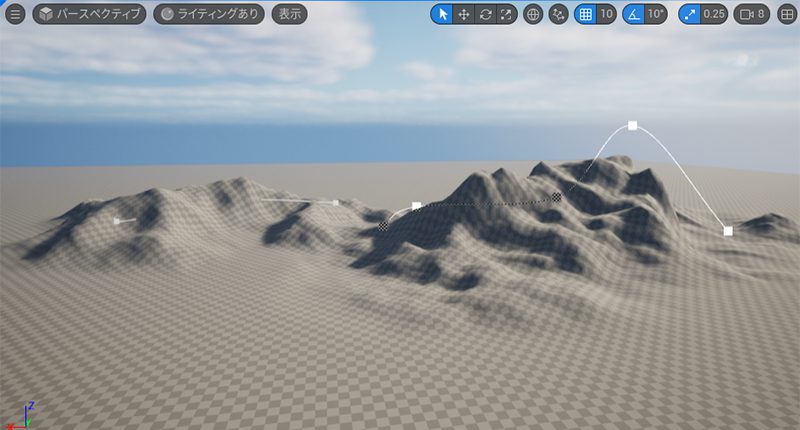
Udemyで受講できる【UE5の総合学習】ファンタジー風景制作講座の受講記録です。学習メモ。
10回目。今回はセクション3:ランドスケープのスカルプト、プラグインのLandmassを使っての成形。
この記事では
fa-check-circle-oセクション③:基礎講座2での学び
をまとめています。
受講時のバージョンはEngineバージョン5.1.1
関連記事他にもまだあるUE講座
コンテンツ
【UE5の総合学習】ファンタジー風景制作講座
講師は野村 裕次郎氏(@nomura6221)
インストールからステップバイステップで解説されているので、これからUE5を始める!と言う人にも安心のスタートです。3Dの基礎的な解説(GIとは何か?)は無いため、CGは触ったことあるけどUEは初めて。と言った人向けかと思います。
fa-arrow-circle-right【UE5の総合学習】ファンタジー風景制作講座
| 作成者 | Yujiro Nomura |
| 言語 | 日本語 |
| コース時間 | 9.5 時間 |
| レクチャー数 | 207 |
| レベル | 初級 |
ランドスケープモード(スカルプト)
広大なエリアをスカルプトする際にはカメラ速度を上げるのがおすすめ。
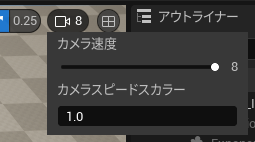
スカルプトに関してはZBrushでも似たような概念があるのでブラシサイズなどの基本的な所は割愛。
| 機能 | アクション |
| スカルプトで盛り上げる | クリック&ドラッグ |
| スカルプトでへこませる | SHIFT+クリック&ドラッグ |
平坦化
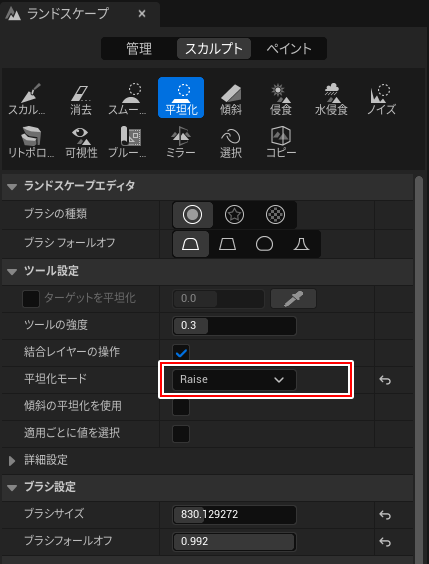
平坦化モード:Raise
スカルプトし始めた位置に合わせて盛り上げる。
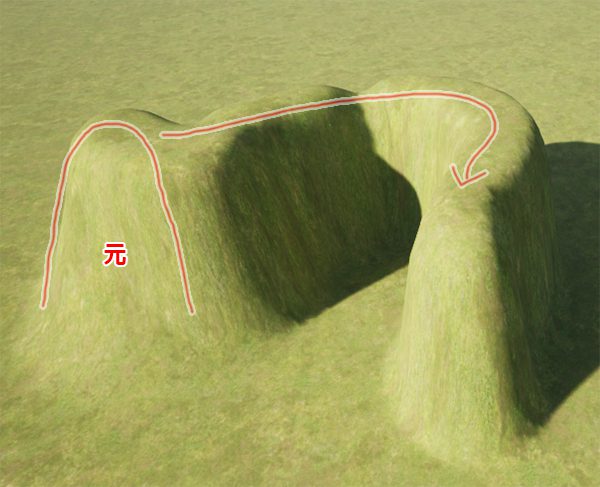
平坦化モード:Lower
スカルプトし始めた位置に合わせて削る

ランドスケープ編集レイヤー
ランドスケープを作成する際に編集レイヤーを有効化のチェックが入っていると使用できます。(デフォルトでON)
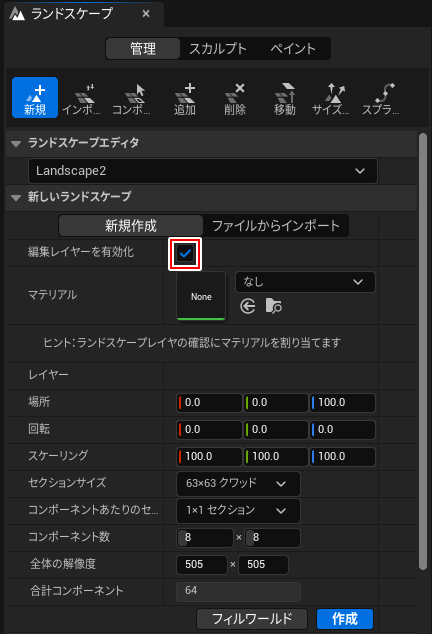
Landmass(プラグイン)
ブループリントで定義された形状を使用して地形を作成できます。
参考
ランドスケープ ブループリント ブラシ - Unreal Engine 5.1 Documentation
Landmassを使用するためにはプラグイン>Landmassに✅を入れて再起動する必要があります。
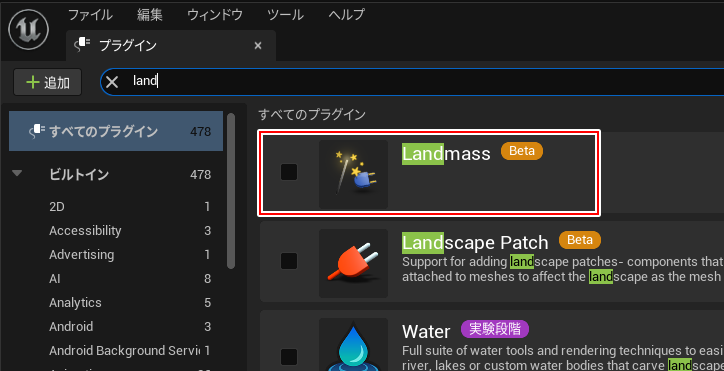
ランドスケープモード>スカルプトタブのブループリント:ブループリントブラシをCustomBrush_Lamdmassに変更して、レベル内をクリックします。
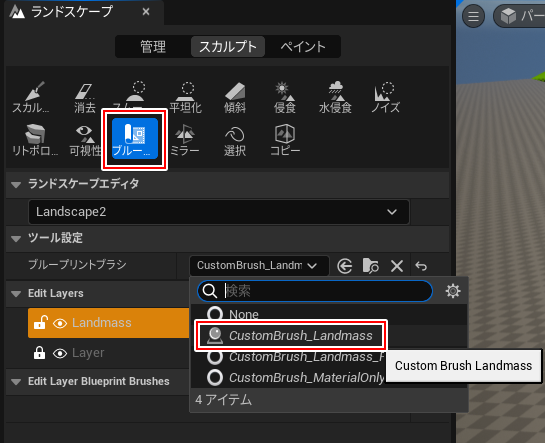
三角錐のメッシュが生成されました。
自動的にLandmassBrush Managerが追加されますが基本触りません。
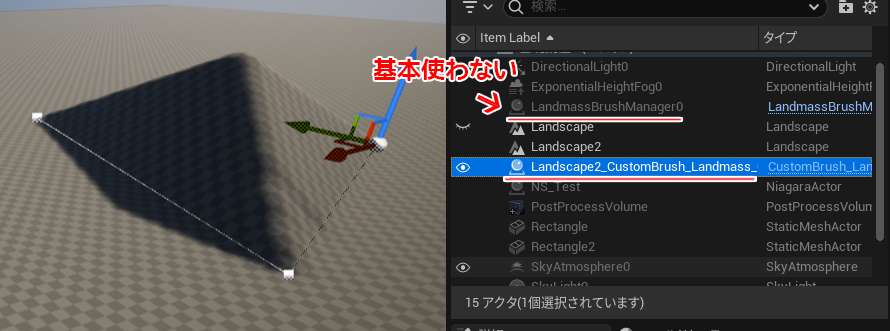
構成
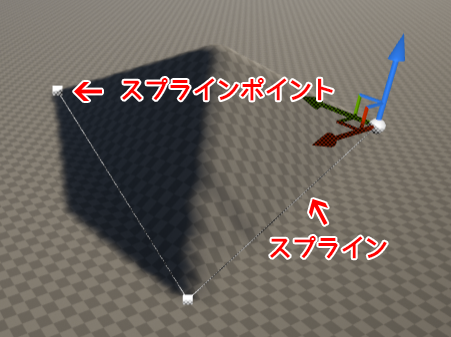
スプライン上を右クリックするとスプラインポイントを追加することが出来て、変形できます
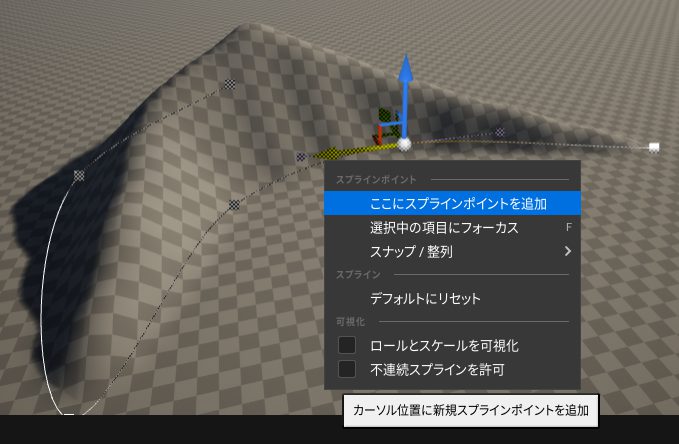
CustomBrush_Landmassの詳細
詳細で様々な設定を変更することが出来ます。
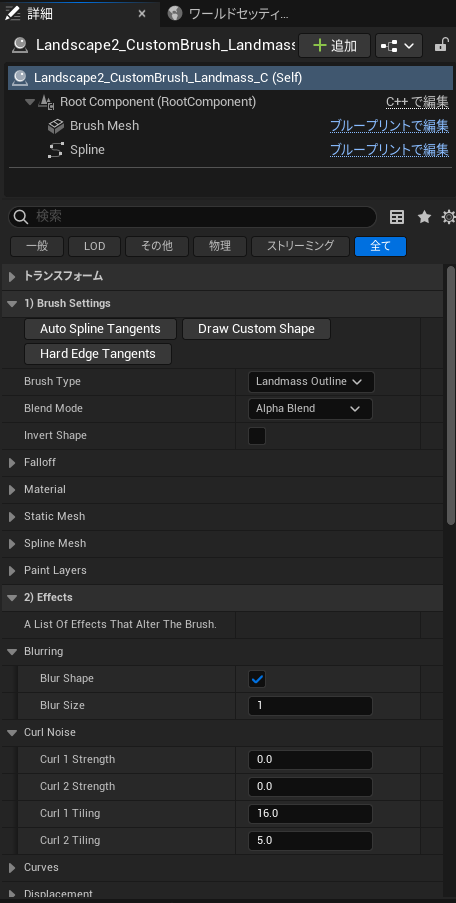
参考
ランドスケープ ブループリント ブラシ | Unreal Engine ドキュメント
BrushSettings
Brush Type
Landmass Outline…スプラインの中に山を作る
Spline Mesh…スプラインに沿ってメッシュを作る
Falloff
Falloff Angle…山の高さ
Effects
Blurring:
BlurSize…山を滑らかにする
Curl Noise:
先ずは0~1の間で設定してみるのがおすすめ
Curl 1 Strength…ノイズ
Curl 2 Strength…ノイズ
Curl 1 Tiling…Curl 1のタイリング設定 ※Strengthに値が入ってないと効果なしなので注意
Curl 2 Tiling…Curl 2のタイリング設定 ※Strengthに値が入ってないと効果なしなので注意
Displacement
山にディスプレイスメントマップを適用します。
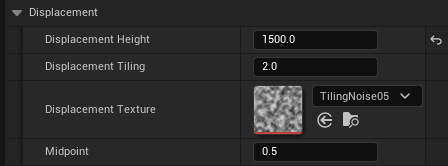
地面にめり込んでしまったらスプラインを上げてめり込み具合を調整します。
Smooth Blending
Outer Smooth Threshold…地面と山をなだらかにブレンド
スプラインの複製
ランドスケープモードの状態でスプラインをAlt+ドラッグ
複製後は編集も可能です
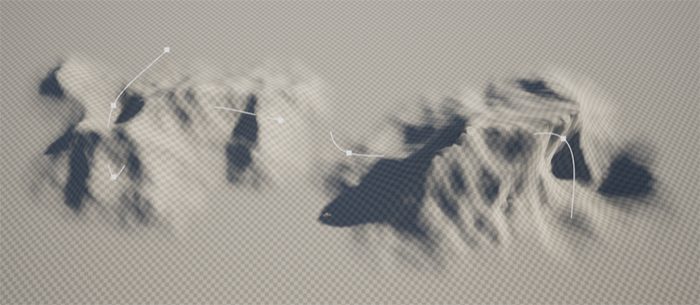
Landmassまとめ
Landmassを使うには
- プラグインを有効にする
- 編集レイヤーを有効化してランドスケープを作成する
- CustomBrush_Landmassを追加
- スプラインポイントを追加して山の形を変更する
- Effectsで調整
- スプラインを複製(Alt+ドラッグ)して更に調整
色々試して山々を作成したいですね
【UE5の総合学習】ファンタジー風景制作講座 受講記録まとめ
 UnrealEngine
UnrealEngine UnrealEngine
UnrealEngine UnrealEngine
UnrealEngine UnrealEngine
UnrealEngine UnrealEngine
UnrealEngine UnrealEngine
UnrealEngine UnrealEngine
UnrealEngine UnrealEngine
UnrealEngine UnrealEngine
UnrealEngine UnrealEngine
UnrealEngine UnrealEngine
UnrealEngine UnrealEngine
UnrealEngine UnrealEngine
UnrealEngine UnrealEngine
UnrealEngine UnrealEngine
UnrealEngine UnrealEngine
UnrealEngine UnrealEngine
UnrealEngine UnrealEngine
UnrealEngine UnrealEngine
UnrealEngine UnrealEngine
UnrealEngine UnrealEngine
UnrealEngine UnrealEngine
UnrealEngine UnrealEngine
UnrealEngine
Unreal Engineアイテム
関連記事学び方
関連記事動画で学びたいならこちら
書籍














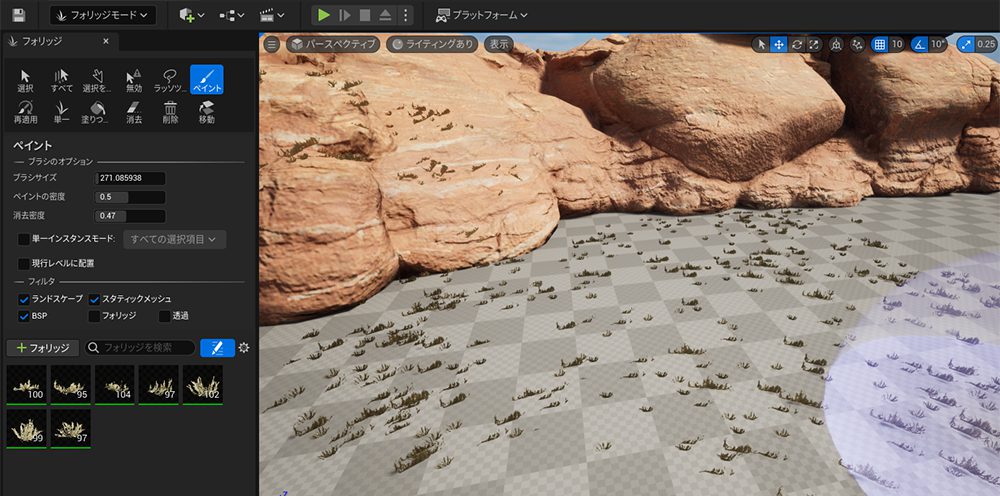
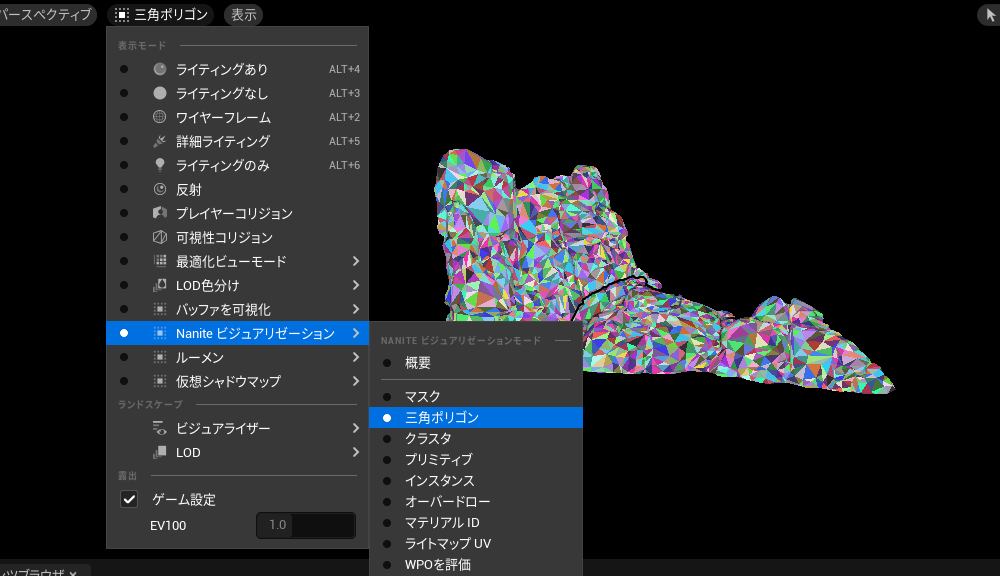
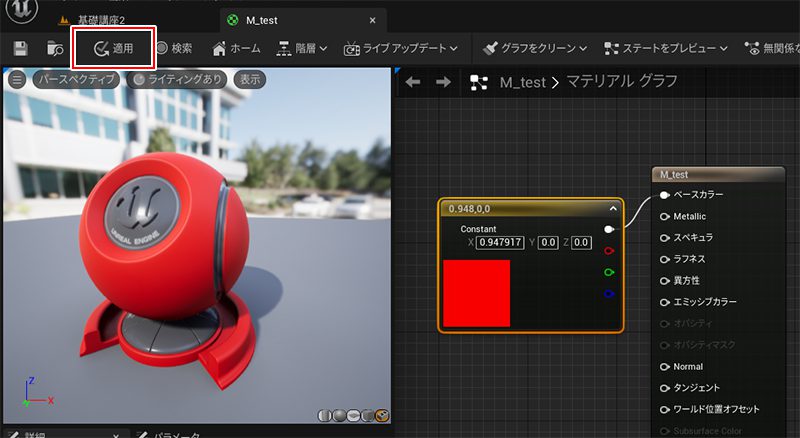
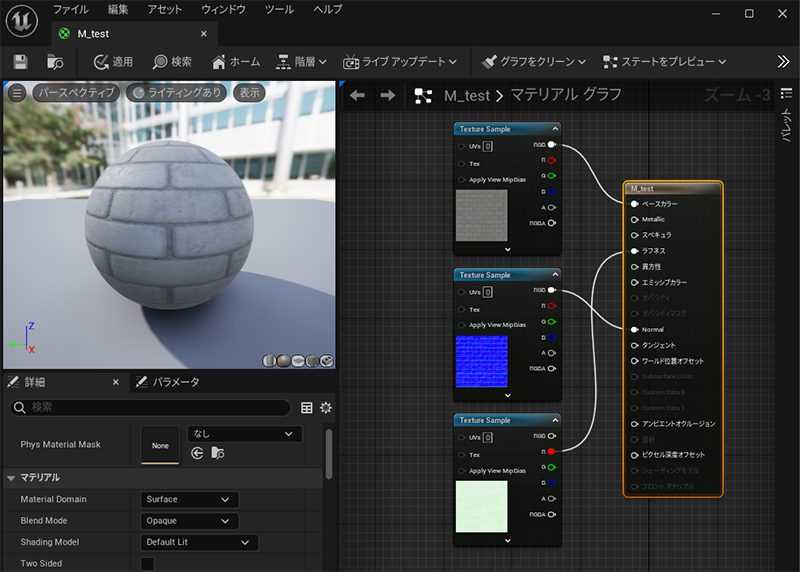

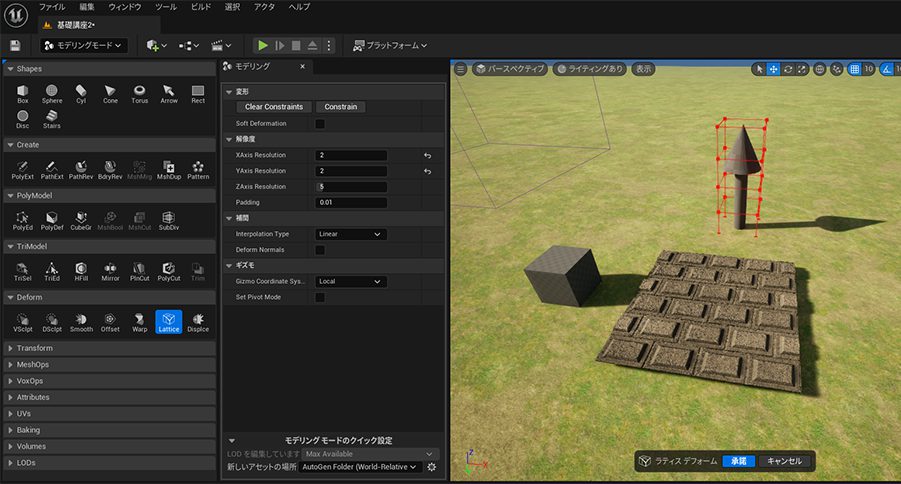
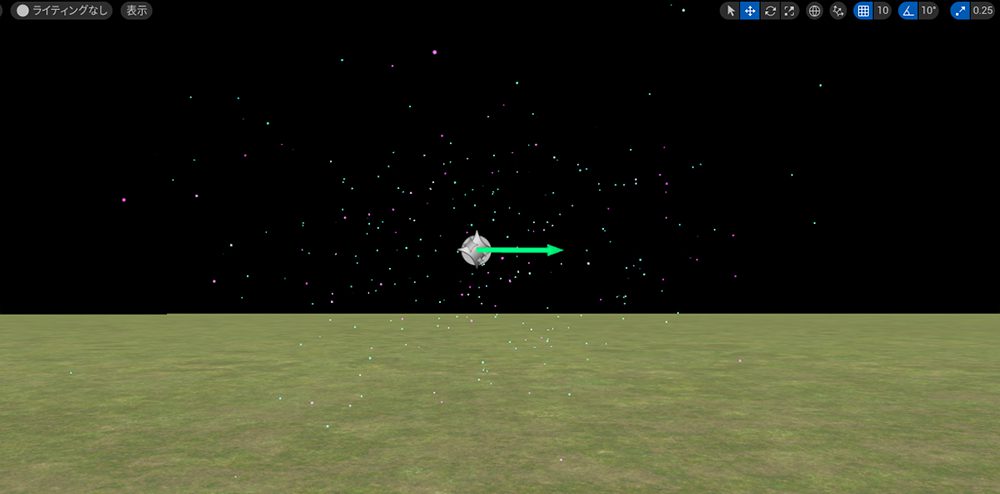

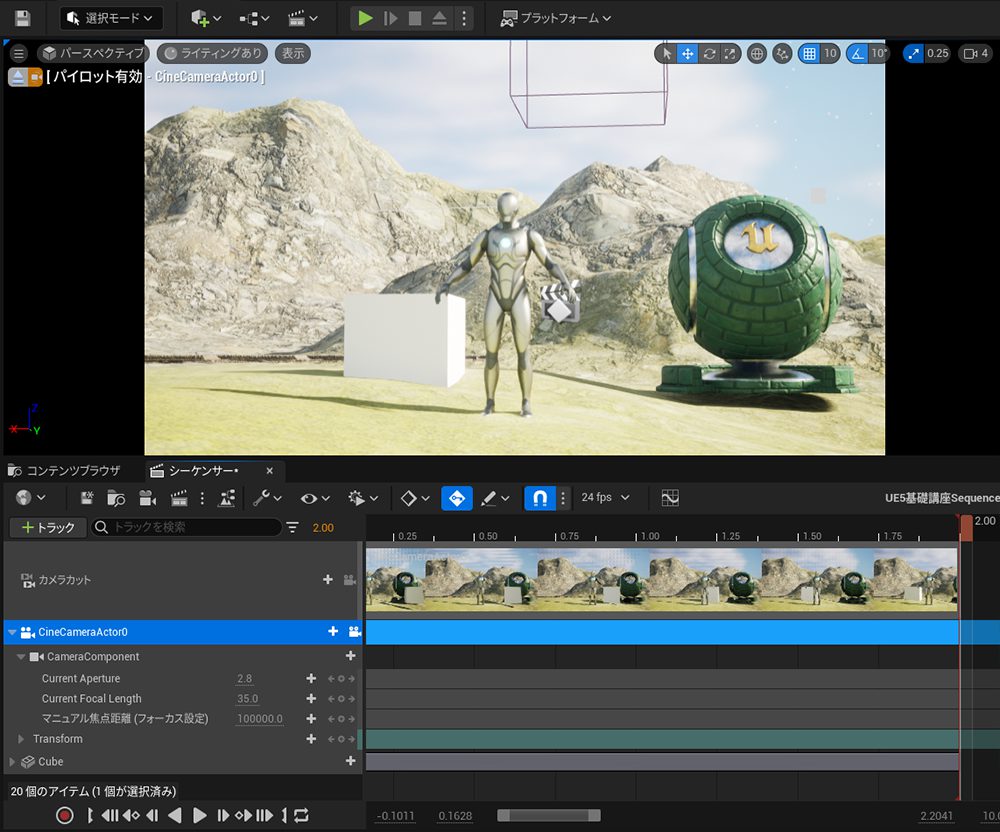
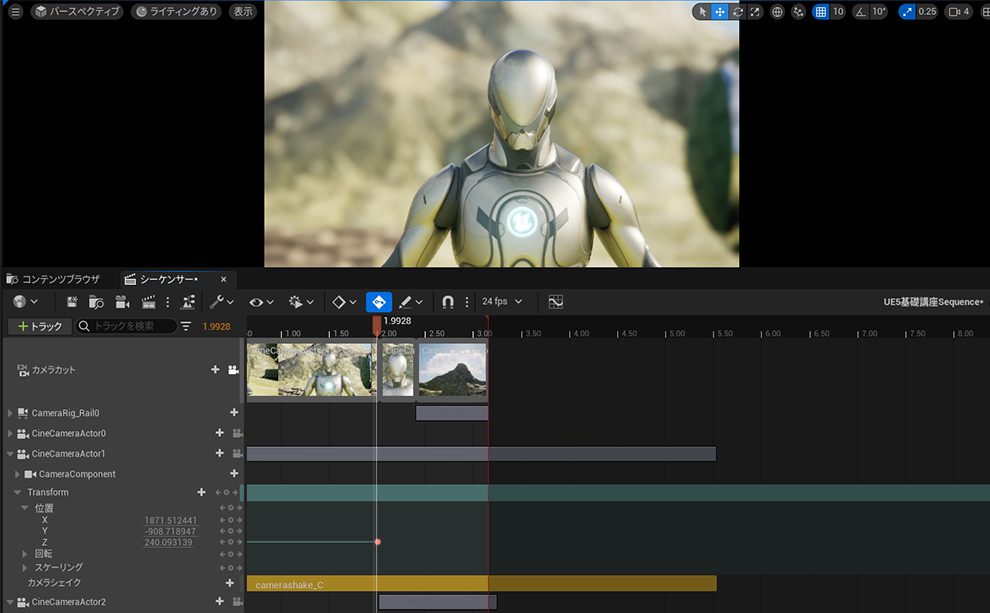
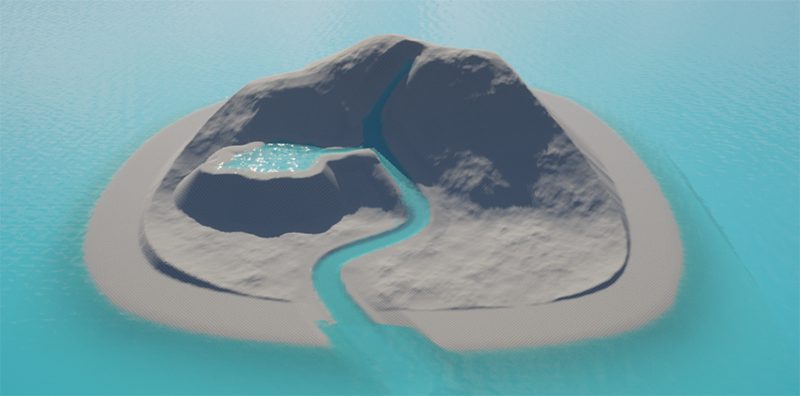
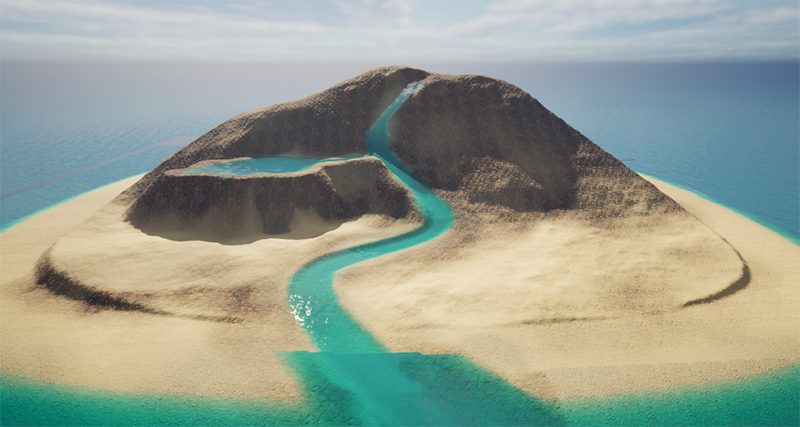





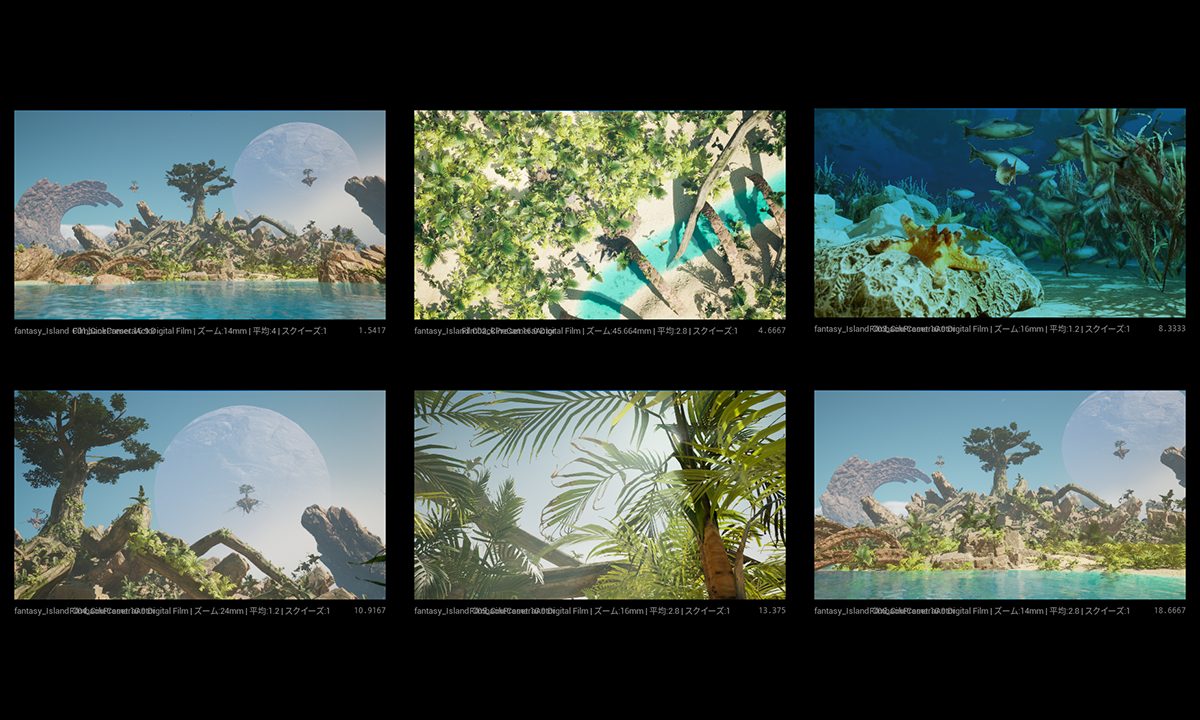






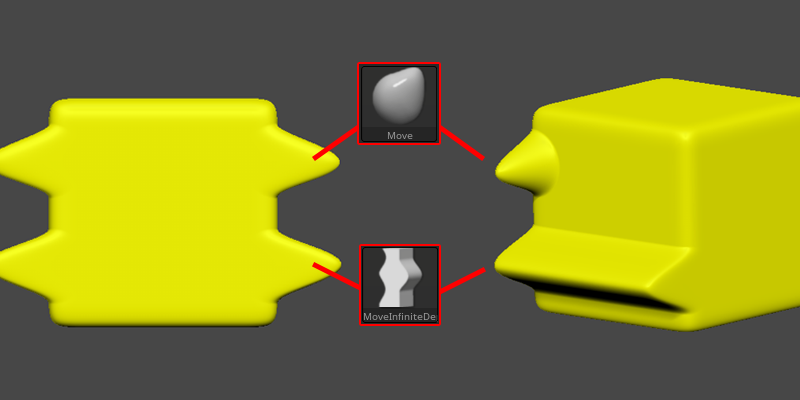

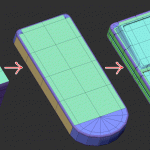

![I learned from Udemy's "【UE5の総合学習】ファンタジー風景制作講座 [UE5 Comprehensive Learning] Fantasy Scenery Creation Course".
■Note
https://mononoco.com/creative/ue/ue5-rngw-22
#udemy #ue5 #unrealengine #unreal](https://mononoco.com/wp-content/plugins/instagram-feed/img/placeholder.png)





